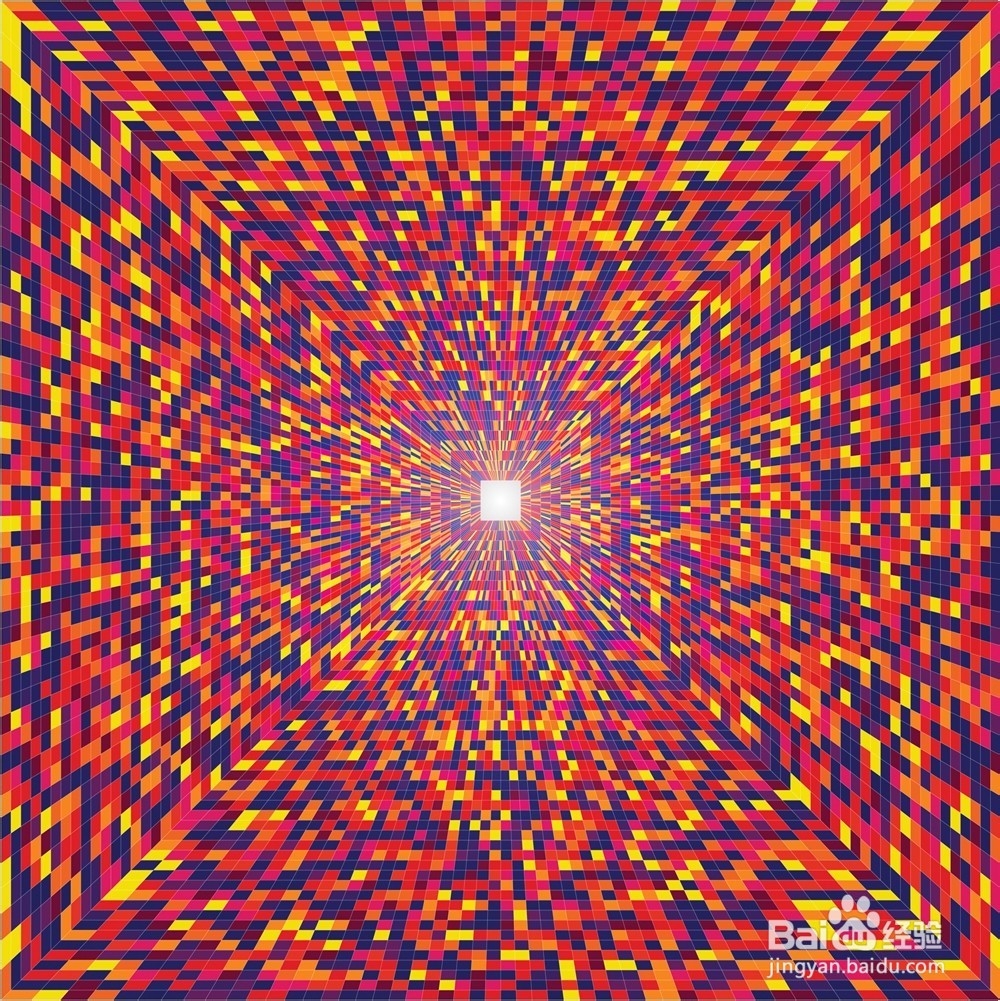Illustrator教程:如何设计一个几何图案的海报
1、第一步是创建的主要框架与这件艺术品在Illustrator中,这是创造出了非常多的同心广场和线轮旋转成一个圆圈。这样的设计将是正方形的,但没有理由你不能用圆圈或矩形,例如复制它。
作品必须是22×22平方英寸,所以第一方阵绘制应该在21×21英寸,给你一个漂亮的一英寸的边界。确保你留下的黑色边框1点,这也将是有益的以后
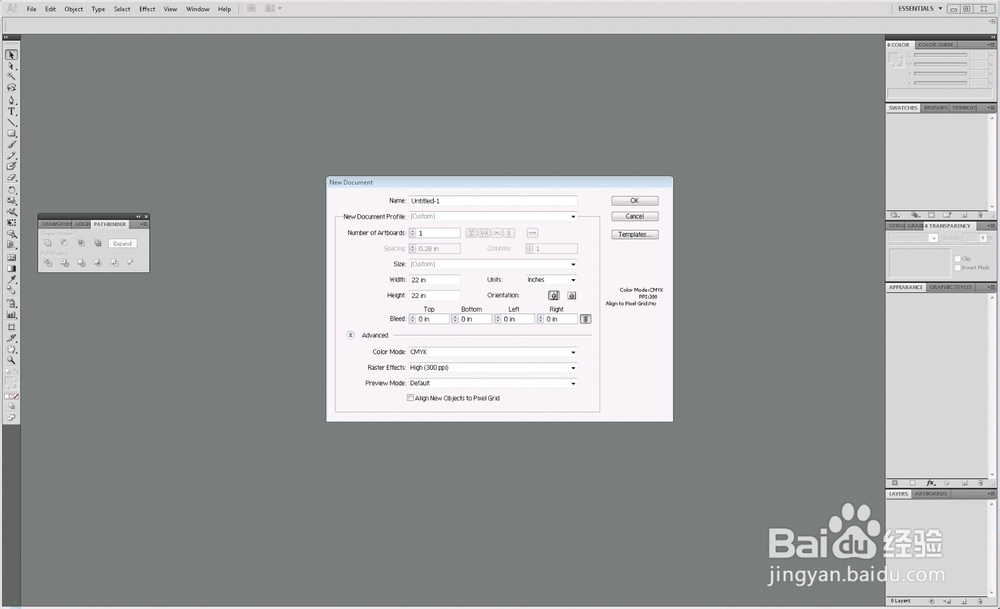
2、这个中心广场上的文档,并同时选择它,弹出缩放对话框(对象>变换>缩放)。从这个输入98%,然后选择复制。然后,这将在98%的它的大小创建平方的中心副本。
选择再次变换功能,第二方(命令/按Ctrl + D)重复这一点。按住这些键重复此之前,正视很暗的中心。放大并删除有重叠边界的任何方块。
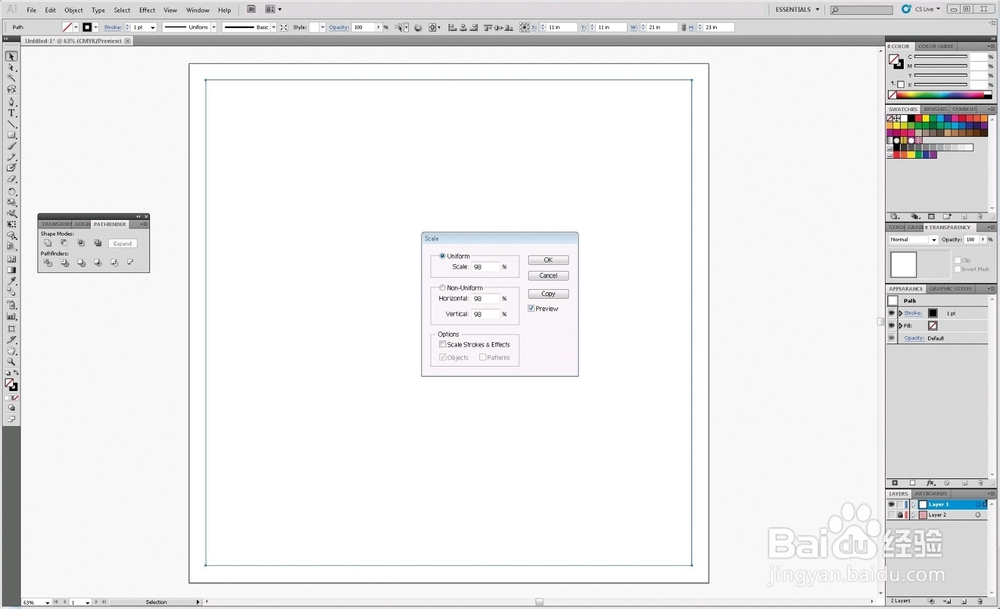
3、现在我们需要做一个类似的技术,但用一条线。创建一个新层,并添加1点黑线在页面的中间。现在,弹出对话框旋转(对象>变换>旋转)。我们想要200行,这相当于1.8度的旋转的每个做出一个圆。
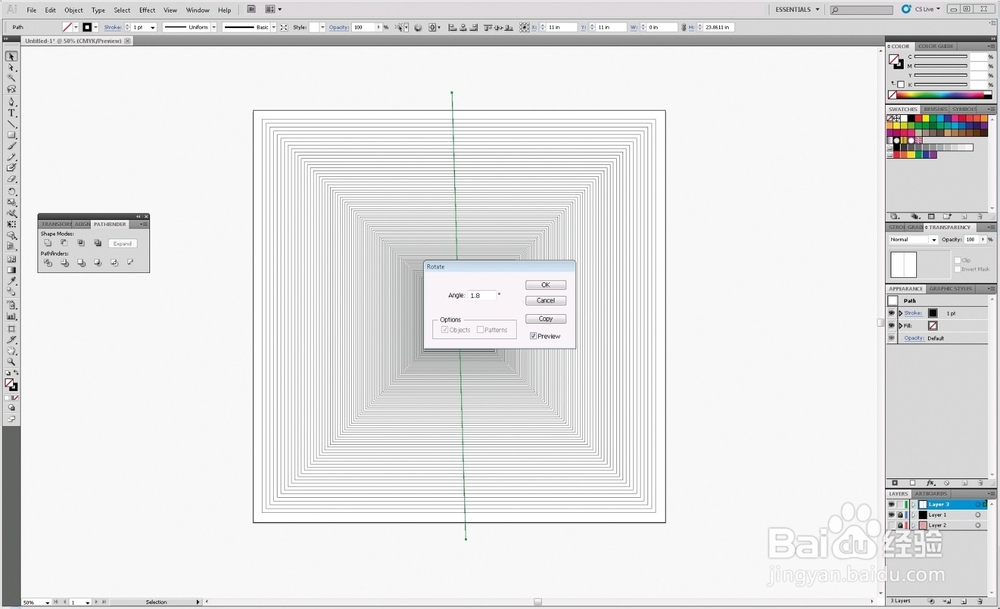
4、在对话框中输入1.8°,再次选择复制按钮,这将离开原线,但也创造了已经转化了1.8°旋转副本。选择这个新的生产线和命中(命令/按Ctrl + D)反复运行“再次变换”功能,直到你做出一个完整的圆。
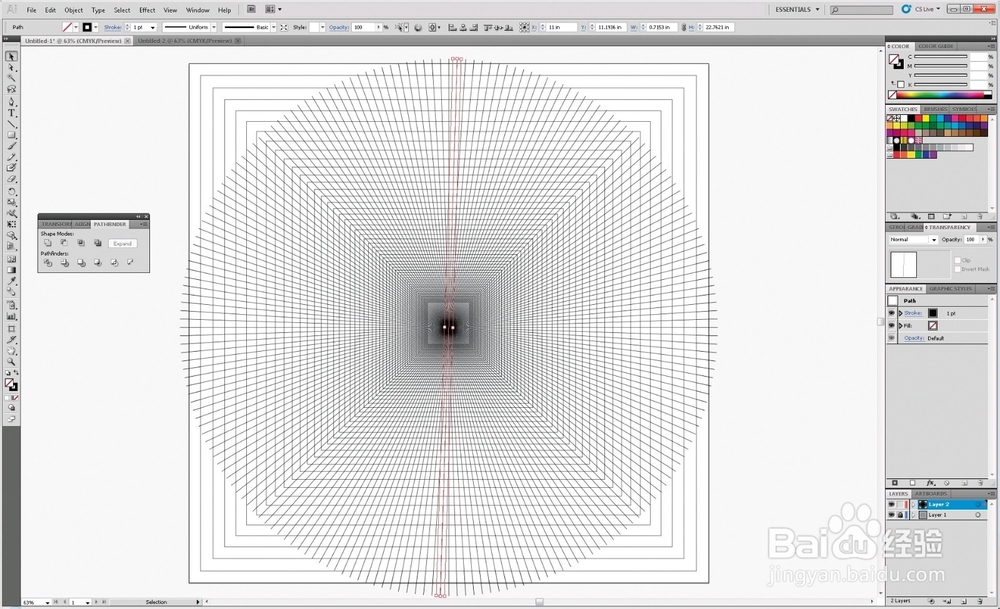
5、确保两个层中的所有内容都集中在文件中,并从第二层中的线路中的全部文件的边缘的外侧重叠。打全选(命令/按Ctrl + A所有对象),并确保线条和填充属性是透明的。
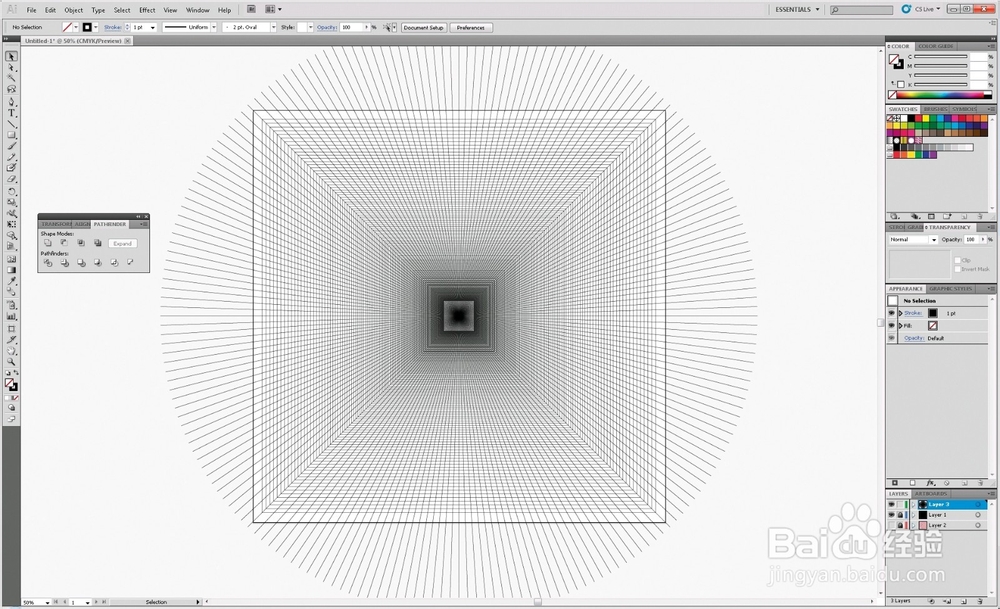
6、您将需要从探路者工具使用分割功能(命令/按Ctrl + Shift + F9)瓜分,其中这些对象跨越。当你正在做更复杂的划分,这是值得注意的是,探路窗口有一个对话框,允许您更改的精度和去除冗余点的水平。
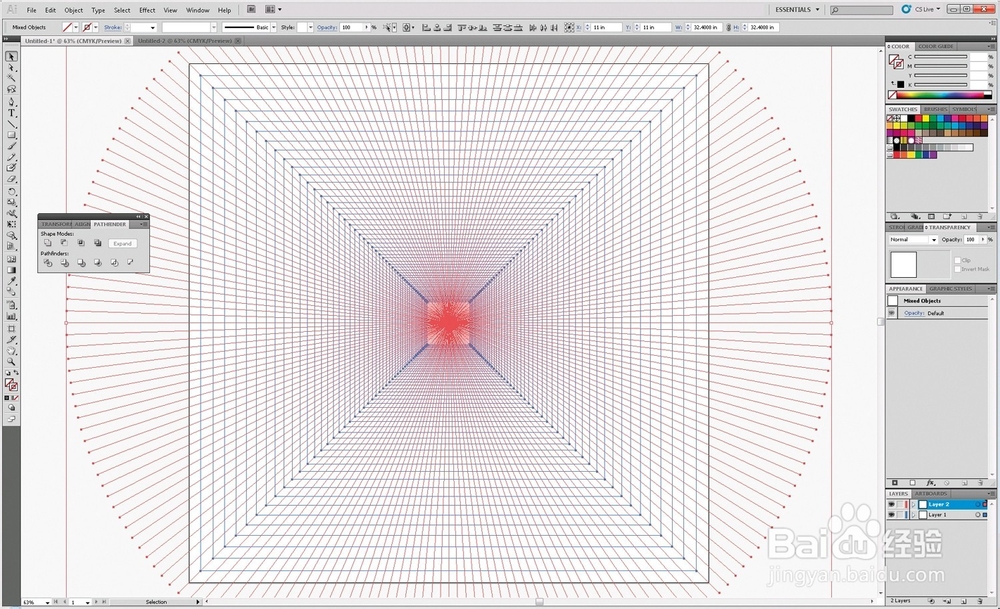
7、下一步骤是,以填补所有这些对象具有的颜色似乎是随机的图案。与目前的框架这样做最终会在不匹配的设计中心一堆不规则形状。对于干净的外观,由该中心和删除选择它们删除这些。
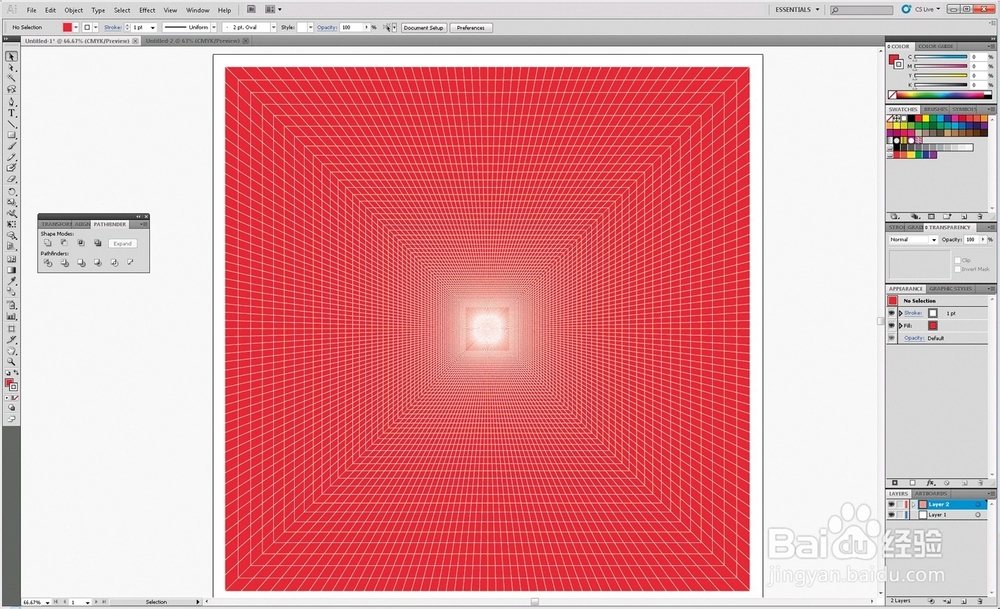
8、现在,该中心被去除,我们可以得到与绘画元素的所有数千个随机,与一组基于一个样本的色彩。在这里,我使用的紫色,粉红色,红色,橙色和黄色的调色板。
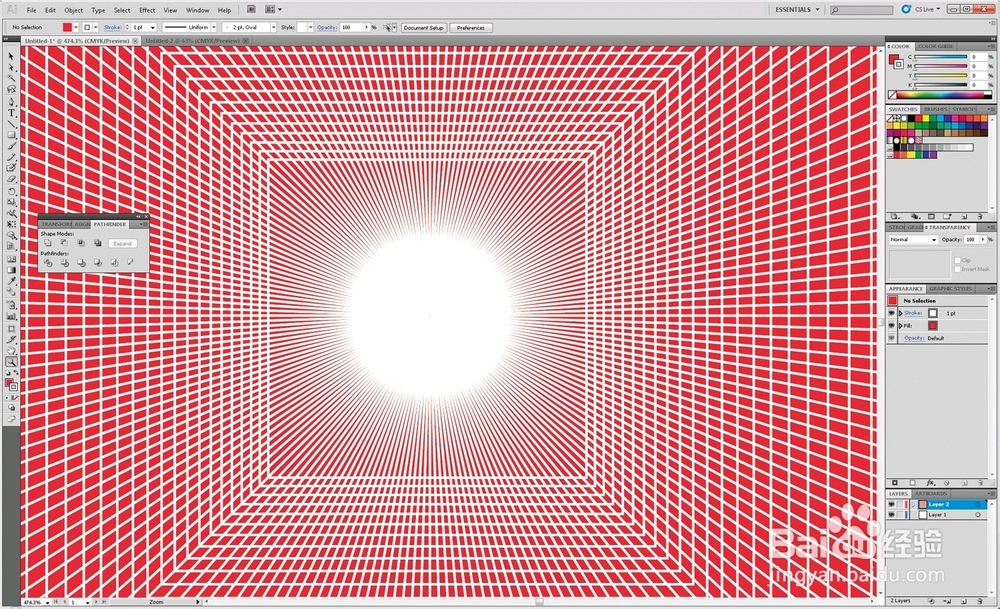
9、做手工,这将花费数小时甚至数天,但使用Illustrator中的脚本功能,我们就可以减少到仅仅几分钟。选择所有对象,然后选择文件>脚本>其他脚本和加载Random_Fill_With_Swatch_Time_Curve.jsx。如果你有一个高端台式机,这将需要几分钟的时间来执行。
但是,如果你是一个笔记本电脑上运行这一点,只需一次选择只有几个对象,并依次运行每个脚本来完成整组对象。为了完成设计,选择所有,并给它一个0.5pt白色边框线 - 和你有它
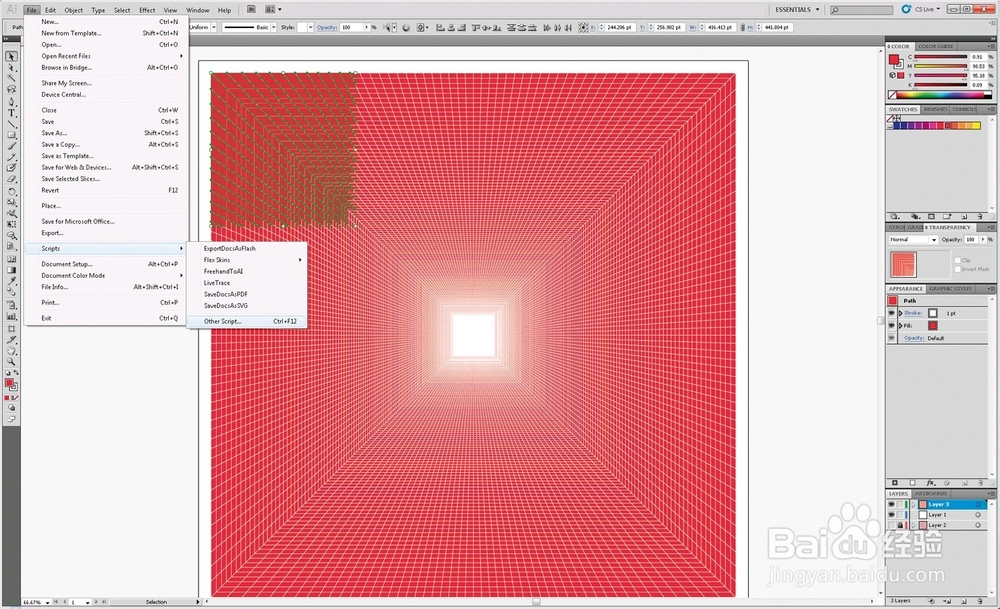
10、我们现在希望把这个艺术品成A2海报打印。打开InDesign和创建我们的输出大小的尺寸的新文档 - 在我们的案例360(宽)×554(深),准备生产床单,切成大小在我们的印刷厂。保留其他设置不变。
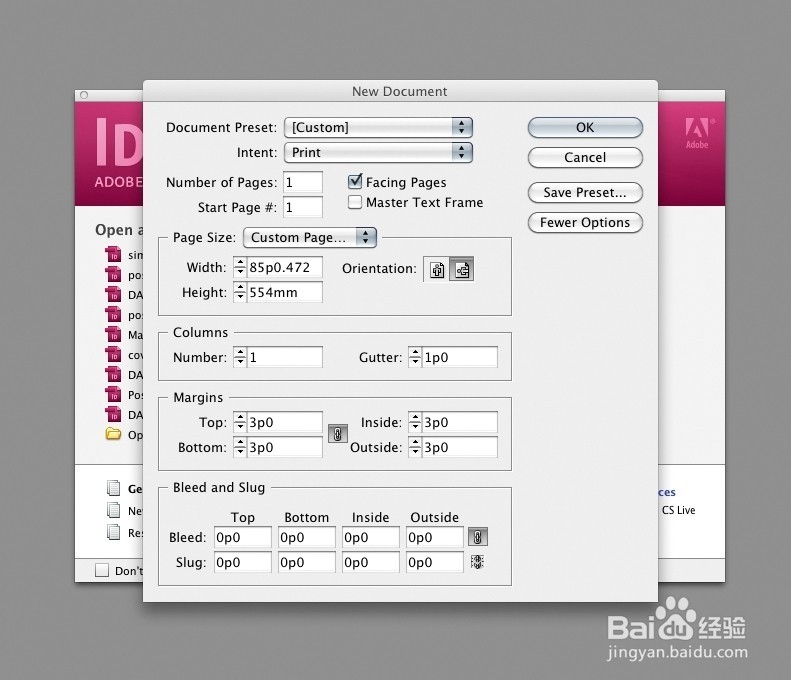
11、跨,下绘制出从顶部左边距墙角一帧朝右边距底部,框架的底部,下边距为我们的文字之间留出空间。我们是334.427 X495.017毫米。
选择文件>广场(或命令/按Ctrl + D),然后选择您的作品。由于艺术品是方形的,这是一个肖像的海报,我们需要进行一些裁剪掉,同时仍维持其对称结构。首先,在图像上单击鼠标右键,并选择配件>按比例填充框架。
将鼠标移到图像,半透明甜甜圈将会出现。这是新的内容抓取,它允许你做许多的直接选择工具的使用标准选择工具的功能。按住Shift键,以便只在一个方向流动,抢甜甜圈并拖动到框架内的左边,这样的图像移动。移动,直到粉色的垂直线会告诉你这是在该中心
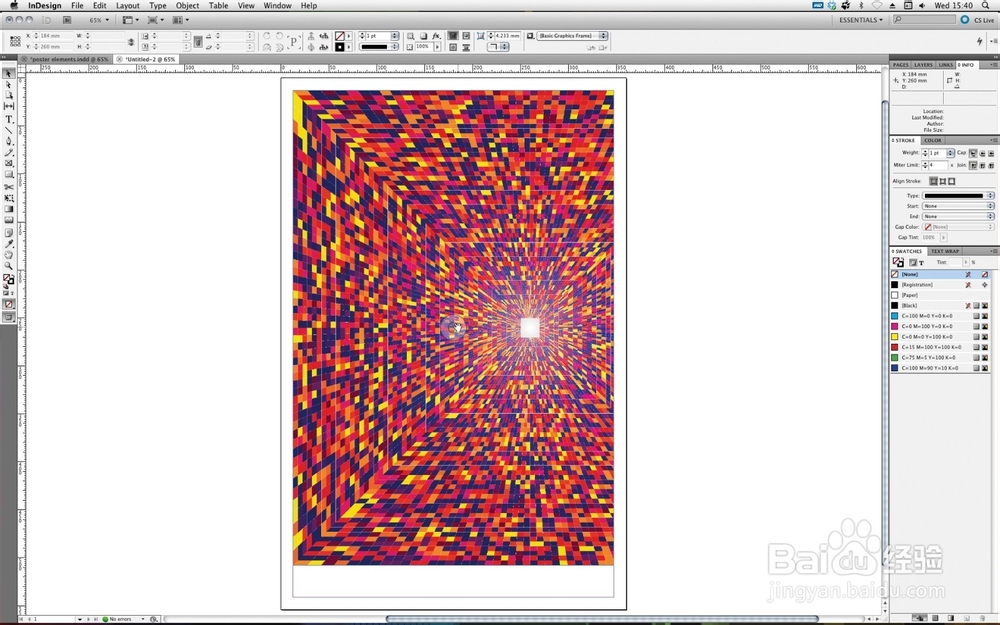
12、艺术品看起来对黑越好,这样画出来的超出文档框架的文本框(允许出血),并具有丰富的黑色(C40,M40,Y40和K100)填充它。
我们可以使用在后面把这个命令/ Ctrl + Shift + [,但它的时间来检查出来的InDesign CS5的新的Photoshop风格的图层调板。每个对象都变成一个子层,所以最好学习如何使用这个只有几层。
选择图层面板(F7)和开放层1.单击图层上,再次单击并更名为黑色背景。拖动该层以下的主要作品
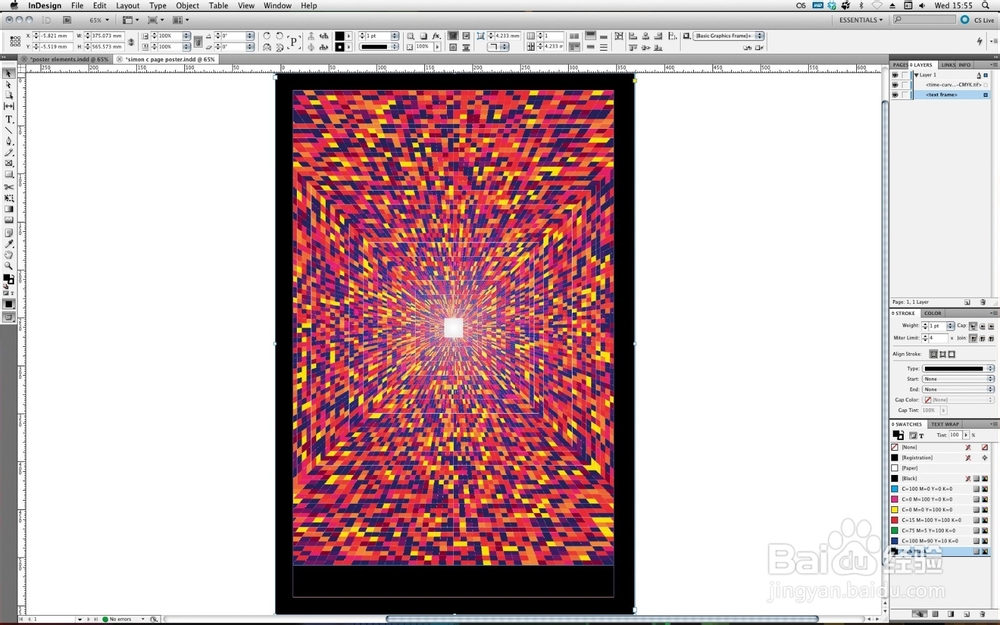
13、为了让这个从传统的50和60年代的书的封面,我们打破了圆角绘制的样子。缩放,所以你可以看到右上角收了起来。选择主艺术品和点击黄色框的边框的右侧。这打开了角进行编辑。
抓住这是出现在框架顶部的黄色三角形,并将其拖动到左侧曲线的角落。拉出到4.233毫米。这会影响各个角落-如果你想影响只有一个,按住Shift键拖动时。
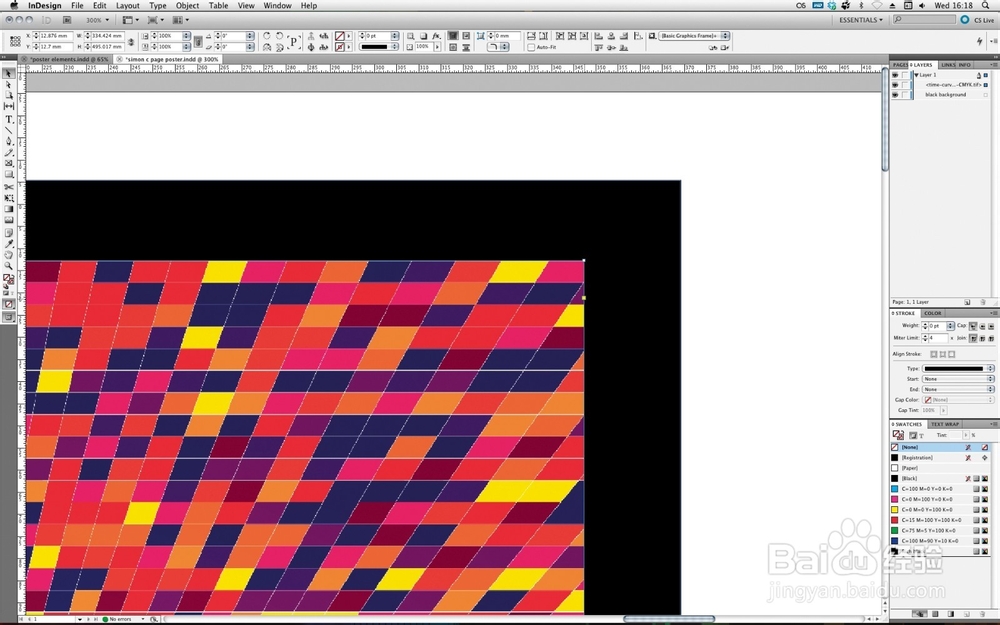
14、要添加更多的书籍封面的影响力,在底部的空间添加一些测量排版完成其时尚的外观。
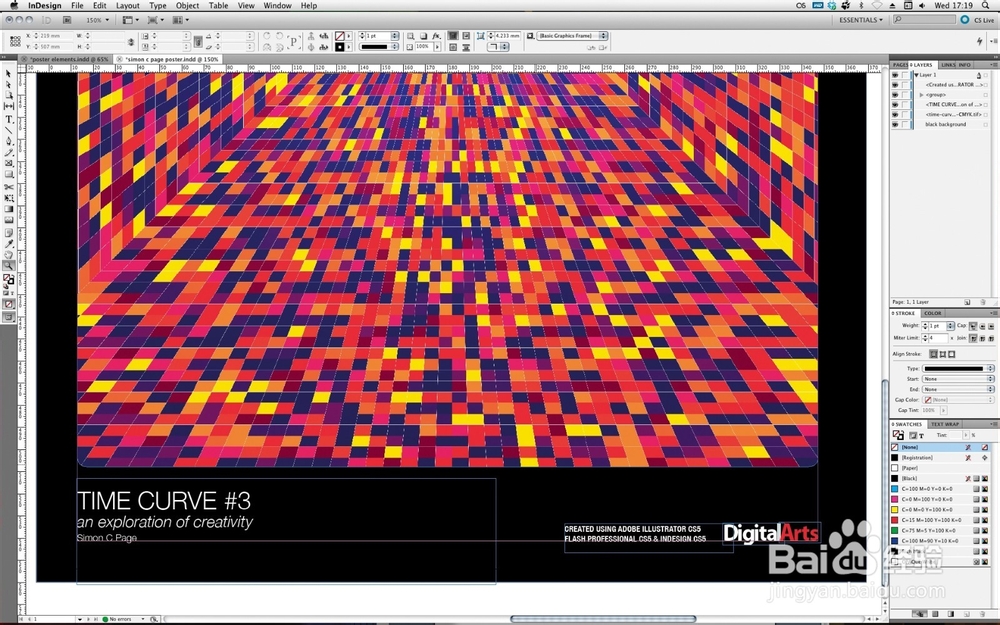
15、最终图像